ハードドライブへのアクセスを回復し、ハードドライブを開けないエラーを修正する方法

この記事では、ハードドライブが故障した場合に、アクセスを回復する方法をご紹介します。さあ、一緒に進めていきましょう!
Word の余白フレームを使用すると、現在の規制に従ってWord の余白をより正確に揃えることができます。余白ボックスには、 Word のテキスト境界線を作成する点線が表示されるので、Word 文書を編集するときに各境界線内のテキスト制限を調整できます。ただし、デフォルトではこの Word 余白フレームは無効になっているため、Word を初めて使用する人にとっては Word 余白の調整が難しくなります。 Word で余白フレームを再びオンにすることも非常に簡単です。 Word の設定を変更するだけで済みます。次の記事では、Word で余白枠を表示する方法について説明します。
1. 余白枠を表示する Word 2007、2010、2016、2019
Word のインターフェースで、「ファイル」をクリックし、「オプション」をクリックします。
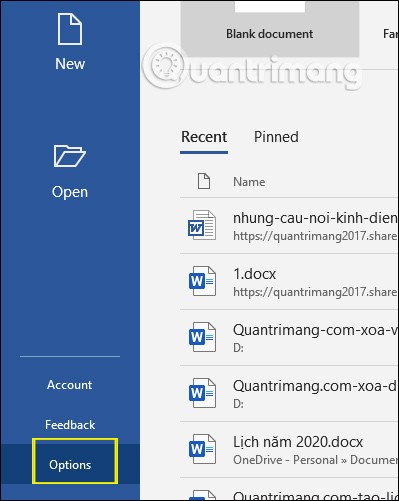
次にセットアップ インターフェイスが表示されます。[詳細設定]をクリックし、右側の [テキスト境界を表示する]を探して選択します。
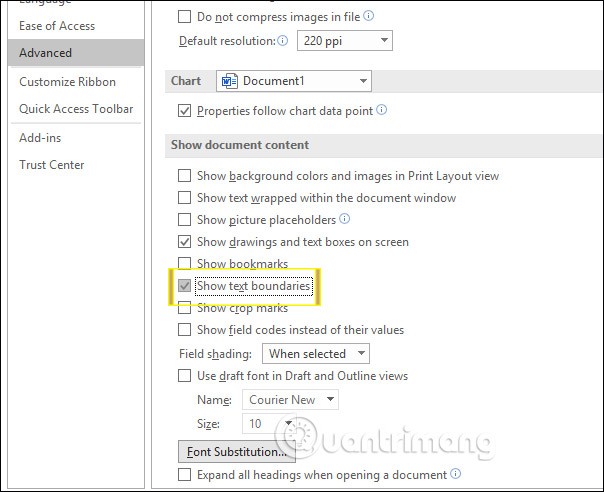
すると、Word インターフェイスに、以下に示すように余白フレームが表示されます。任意の領域にコンテンツを入力すると、余白フレームが自動的に表示され、余白をより正確に調整できるようになります。
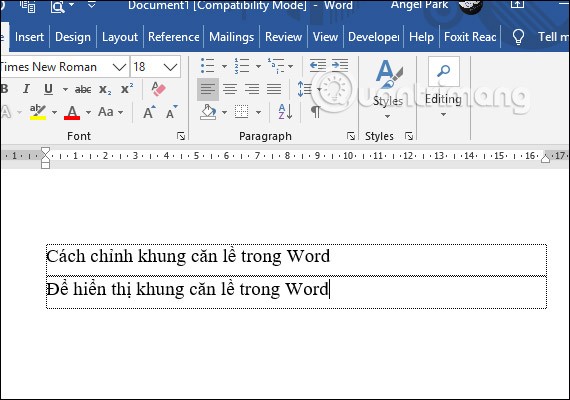
Word 2007でも同じ操作を実行し、Office アイコンをクリックして[Word のオプション]を選択します。セットアップ インターフェイスに切り替えて、[詳細設定] をクリックし、[テキスト境界を表示]オプションを有効にします。
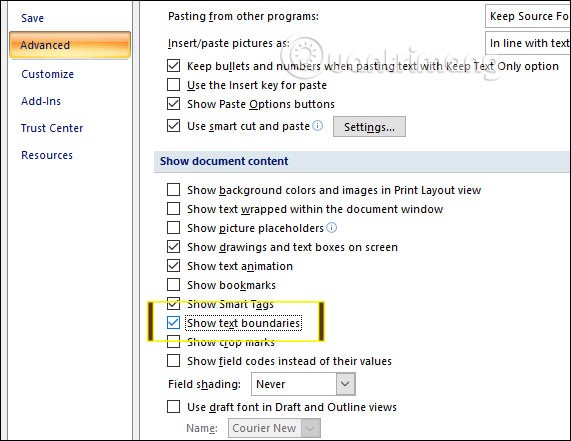
2. Word 2003の余白枠を表示する方法
Word 2003 インターフェイスで、[ツール] をクリックし、[オプション] を選択します。
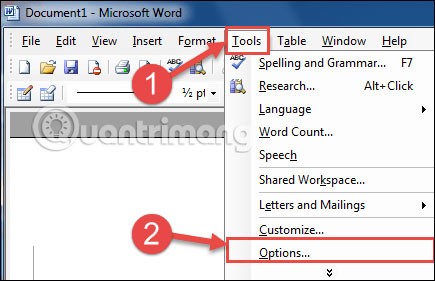
新しいインターフェイスに切り替えて、「表示」をクリックし、「テキスト境界」を選択して、Word の余白フレームをアクティブにします。
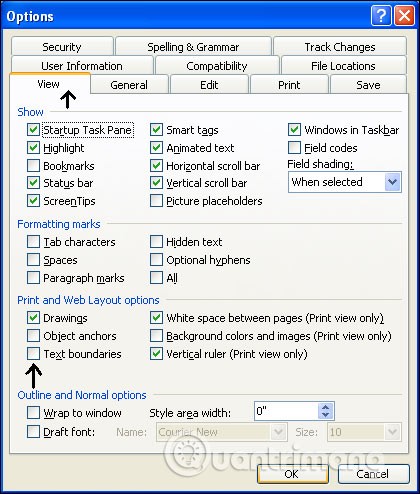
3. Wordの余白枠に複数行が表示されるエラーを修正
デフォルトでは、配置フレームを有効にすると、Enter キーを押すと各行が表示されます。このように表示されると、インターフェースが非常にわかりにくくなり、コンテンツの編集や入力のプロセスにも影響が出るため、ユーザーにとって煩わしくなります。テキストの周囲に余白フレーム(境界線)を 1 つだけ表示するには、次の手順に従います。
ステップ1:
まず、以下のリンクからnormal.dotm ファイルをダウンロードする必要があります。
https://drive.google.com/file/d/0B2QfUdkE56fzMVdXX1FoWVdSYW8/viewステップ2:
次に、ユーザーは以下のリンクにアクセスして、現在システム内にあるnormal.dotm ファイルを見つけます。
C:\Users\user\AppData\Roaming\Microsoft\Templatesnormal.dotm ファイルを見つけたら、右クリックして「名前の変更」を選択し、ファイルの名前を任意の名前に変更します。
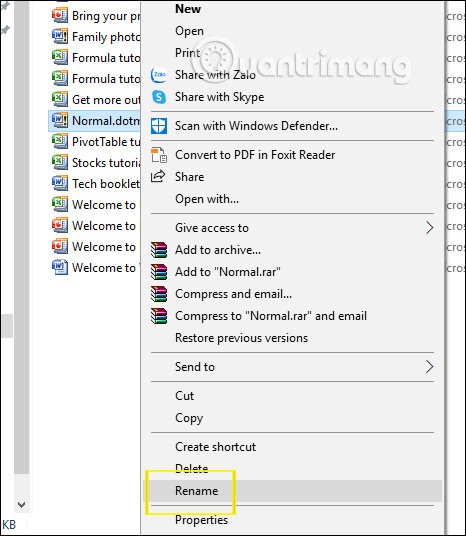
ステップ3:
次に、手順 1 でダウンロードした新しい normal.dotm ファイルをこのフォルダーに移動し、Office の古い normal.dotm ファイルを置き換えます。
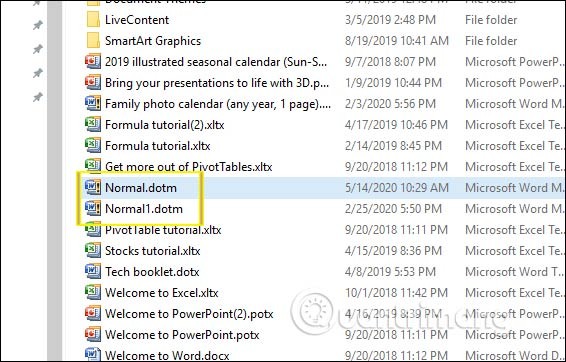
最後に、 「テキスト境界」オプションをオフにし、 Word をオフにして、変更を適用するために最初から余白フレームを再度有効にします。結果の余白フレームは以下のように表示されますが、以前ほど多くの行は表示されません。

参照:
この記事では、ハードドライブが故障した場合に、アクセスを回復する方法をご紹介します。さあ、一緒に進めていきましょう!
一見すると、AirPodsは他の完全ワイヤレスイヤホンと何ら変わりません。しかし、あまり知られていないいくつかの機能が発見されたことで、すべてが変わりました。
Apple は、まったく新しいすりガラスデザイン、よりスマートなエクスペリエンス、おなじみのアプリの改善を伴うメジャーアップデートである iOS 26 を発表しました。
学生は学習のために特定のタイプのノートパソコンを必要とします。専攻分野で十分なパフォーマンスを発揮できるだけでなく、一日中持ち運べるほどコンパクトで軽量であることも重要です。
Windows 10 にプリンターを追加するのは簡単ですが、有線デバイスの場合のプロセスはワイヤレス デバイスの場合とは異なります。
ご存知の通り、RAMはコンピューターにとって非常に重要なハードウェア部品であり、データ処理のためのメモリとして機能し、ノートパソコンやPCの速度を決定づける要因です。以下の記事では、WebTech360がWindowsでソフトウェアを使ってRAMエラーをチェックする方法をいくつかご紹介します。
スマートテレビはまさに世界を席巻しています。数多くの優れた機能とインターネット接続により、テクノロジーはテレビの視聴方法を変えました。
冷蔵庫は家庭ではよく使われる家電製品です。冷蔵庫には通常 2 つの部屋があり、冷蔵室は広く、ユーザーが開けるたびに自動的に点灯するライトが付いていますが、冷凍室は狭く、ライトはありません。
Wi-Fi ネットワークは、ルーター、帯域幅、干渉以外にも多くの要因の影響を受けますが、ネットワークを強化する賢い方法がいくつかあります。
お使いの携帯電話で安定した iOS 16 に戻したい場合は、iOS 17 をアンインストールして iOS 17 から 16 にダウングレードするための基本ガイドを以下に示します。
ヨーグルトは素晴らしい食べ物です。ヨーグルトを毎日食べるのは良いことでしょうか?ヨーグルトを毎日食べると、身体はどう変わるのでしょうか?一緒に調べてみましょう!
この記事では、最も栄養価の高い米の種類と、どの米を選んだとしてもその健康効果を最大限に引き出す方法について説明します。
睡眠スケジュールと就寝時の習慣を確立し、目覚まし時計を変え、食生活を調整することは、よりよく眠り、朝時間通りに起きるのに役立つ対策の一部です。
レンタルして下さい! Landlord Sim は、iOS および Android 向けのシミュレーション モバイル ゲームです。あなたはアパートの大家としてプレイし、アパートの内装をアップグレードして入居者を受け入れる準備をしながら、アパートの賃貸を始めます。
Bathroom Tower Defense Roblox ゲーム コードを入手して、魅力的な報酬と引き換えましょう。これらは、より高いダメージを与えるタワーをアップグレードしたり、ロックを解除したりするのに役立ちます。













